Hur man ändrar standard Google-konto

Använder du flera Google-konton på Android och PC och vet inte hur man ändrar standard Google-konto? Läs vidare för att lära dig de hemliga stegen.
Du lyckas äntligen ta en bild på din vän utan att blinka, men bakgrunden är inte vad du hoppats på. Bakgrunden kan vara den värsta på planeten, och det skulle fortfarande inte spela någon roll. Med hjälp av en app kan du ta bort den bakgrunden och lägga till den perfekta.
Det finns olika appar du kan försöka ta bort bakgrund från dina bilder. Vissa är lättare att använda än andra, men vissa erbjuder också fler alternativ än andra. Om du inte är nöjd med vad en app har att erbjuda är allt du behöver göra att avinstallera den och du är igång.
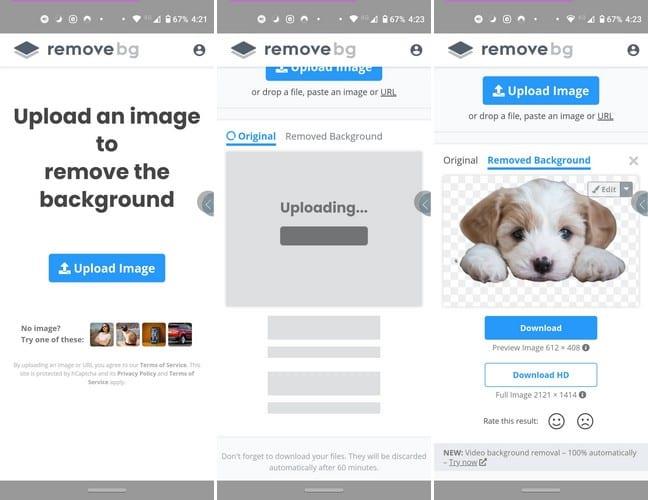
Remove.bg är den enklaste och mest effektiva Android-appen när det kommer till att snabbt ta bort bakgrund från en bild. Allt du behöver göra är att ladda upp din bild, så börjar appen ta bort bakgrunden och visar dig det slutliga resultatet inom några sekunder. Om du är nöjd med resultatet, tryck på nedladdningsknappen. Bilden kommer att sparas i enhetens galleriapp.
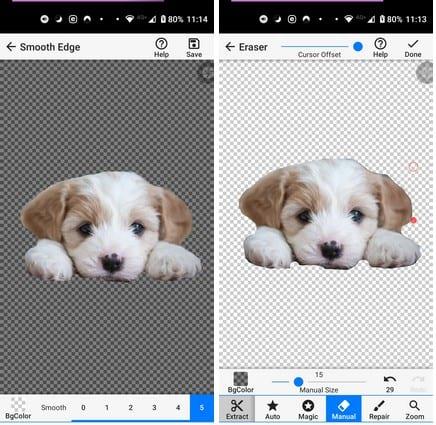
Om du hellre vill göra saker själv är Background Eraser en app du kan prova att ta bort den bakgrunden. Appen erbjuder olika alternativ för att ta bort bakgrunden. Du kan välja mellan alternativ som Extrahera, Auto, Magi, Manuell och för att fixa dessa misstag; du har alternativet Reparera.
När du redigerar din bild finns det ett alternativ att ha bakgrunden i mörkt eller ljust läge. Vill du åtgärda det senaste misstaget du gjorde? Tryck på pilen som pekar bakåt, och den appen kommer att göra just det. Du kan till och med zooma in på bilden för en bättre utskärning. Appen har annonser, men de är inte alls invasiva.
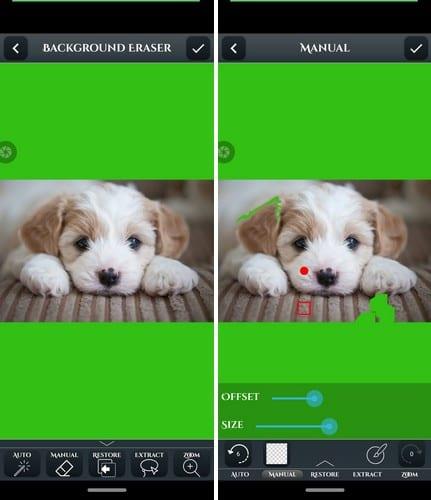
En annan populär när man ska ta bort någon bakgrund är Ultimate Background Remover . När du först öppnar appen tar det dig genom en handledning för att använda appen för att inte känna dig helt vilse med att använda funktionerna. På tal om funktioner så måste appen erbjuda Auto, Manuell, Återställ, Extrahera och Zoom.
När du är klar med att ta bort bakgrunden ger appen dig möjlighet att lägga till en bakgrund du kanske gillar. Du kan till exempel välja bland bakgrunder som en paradisstrand, Paris, The City, Snowy Mountains, Taj Majal och många fler. Det finns också ett alternativ att lägga till klistermärken, text och en bakgrundsbild från enhetens galleri.
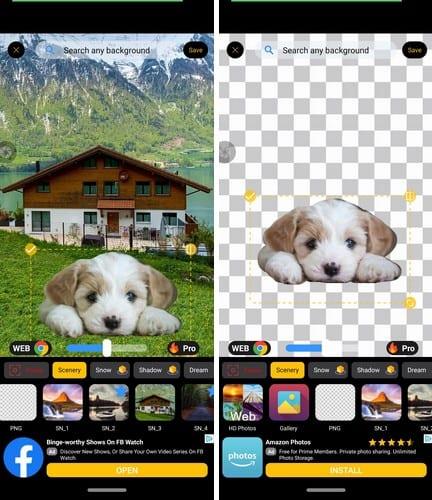
Background Changer tar inte bara bort bakgrunden från vilken bild som helst, utan den har också andra bakgrunder som du kan använda istället. När du först öppnar appen kan du välja en bild från enhetens galleri, ta en ny bild eller se dina skapelser.
Du kan välja mellan bakgrunder som Stadsliv, Snö, Space, Abstrakt, En bild från enhetens galleri, eller så kan du ta bort bakgrunden och sedan spara bilden. Om du inte är nöjd med någon av bakgrunderna som appen har att erbjuda kan du också göra en webbsökning för att hitta rätt.
Att ta bort baksidan av en bild och ersätta den med en annan kan vara väldigt roligt. Eller så kan du ta bort bakgrunden och förvandla den till ett WhatsApp-klistermärke. Vad du än bestämmer dig för att göra bör du göra det med rätt app. Vilken app ska du testa först?
Använder du flera Google-konton på Android och PC och vet inte hur man ändrar standard Google-konto? Läs vidare för att lära dig de hemliga stegen.
Facebook-berättelser kan vara mycket roliga att göra. Här är hur du kan skapa en berättelse på din Android-enhet och dator.
Fyller det på din Android? Lös problemet med dessa nybörjarvänliga tips för alla enheter.
Hur man aktiverar eller inaktiverar stavningskontrollfunktioner i Android OS.
En handledning som visar hur du aktiverar utvecklaralternativ och USB-felsökning på Samsung Galaxy Tab S9.
Älskar du att läsa e-böcker på Amazon Kindle Fire? Lär dig hur du lägger till anteckningar och markerar text i en bok på Kindle Fire.
Jag ger en lista över saker du kan prova om din Android-enhet verkar starta om slumpmässigt utan uppenbar anledning.
Vill du lägga till eller ta bort e-postkonton på din Fire-surfplatta? Vår omfattande guide går igenom processen steg för steg, vilket gör det snabbt och enkelt att hantera dina e-postkonton på din favorit enhet. Missa inte denna viktiga handledning!
En handledning som visar två lösningar på hur man permanent förhindrar appar från att starta vid uppstart på din Android-enhet.
Behöver du nedgradera en app på Android-enhet? Läs den här artikeln för att lära dig hur du nedgraderar en app på Android, steg för steg.






